电子白板的使用详细教程
- 格式:wps
- 大小:72.50 KB
- 文档页数:16
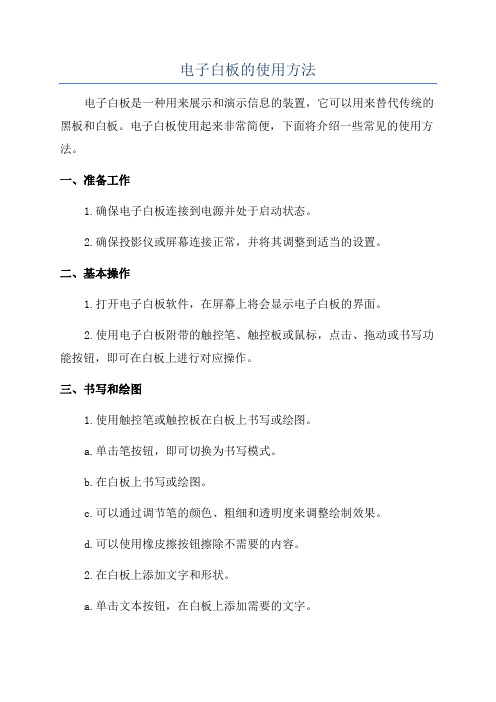
电子白板的使用方法电子白板是一种用来展示和演示信息的装置,它可以用来替代传统的黑板和白板。
电子白板使用起来非常简便,下面将介绍一些常见的使用方法。
一、准备工作1.确保电子白板连接到电源并处于启动状态。
2.确保投影仪或屏幕连接正常,并将其调整到适当的设置。
二、基本操作1.打开电子白板软件,在屏幕上将会显示电子白板的界面。
2.使用电子白板附带的触控笔、触控板或鼠标,点击、拖动或书写功能按钮,即可在白板上进行对应操作。
三、书写和绘图1.使用触控笔或触控板在白板上书写或绘图。
a.单击笔按钮,即可切换为书写模式。
b.在白板上书写或绘图。
c.可以通过调节笔的颜色、粗细和透明度来调整绘制效果。
d.可以使用橡皮擦按钮擦除不需要的内容。
2.在白板上添加文字和形状。
a.单击文本按钮,在白板上添加需要的文字。
b.可以通过选择形状按钮,在白板上作画。
3.使用图片和文件。
a.单击图片或文件按钮,选择需要添加的图片或文件。
b.拖动或调整大小以适应白板的需求。
四、导入和导出1.导入文件。
a.单击导入按钮,在计算机中选择需要导入的文件。
b.文件将会显示在白板上。
2.导出文件。
a.单击导出按钮,选择需要导出的文件格式。
b.按照提示保存文件。
五、多媒体功能1.添加视频和音频。
a.单击视频或音频按钮,选择要添加的媒体文件。
b.拖动或调整大小以适应白板的需求。
c.播放媒体文件。
2.展示网页和PPT。
a.单击网页或PPT按钮,输入要展示的网页地址或PPT文件路径。
b.预览和切换网页或PPT。
六、其他功能1.撤销和重做。
a.单击撤销按钮,可以撤销上一步操作。
b.单击重做按钮,可以重新执行之前撤销的操作。
2.展示和批注。
a.单击展示按钮,可以全屏展示电子白板上的内容。
b.单击批注按钮,在白板上添加批注文字或图形。
3.分享和协作。
a.单击分享按钮,可以将电子白板的内容分享给他人。
b.可以连接多个电子白板设备进行协作。

教室白板使用简易教程教学二部电子白板不使用遥控器开关,统一使用讲桌中安装的“中控”开关。
使用方法如下:第一步:把讲桌抽屉中的投影机连接线与电脑相连。
第二步:打开讲桌左边的小门,按中控上面的“上课”按钮,等待5秒投影机即打开。
投影机连接线按上课按钮即打开投影机 按下课按钮即关闭投影机 注意使用白板时一定要按“台式机” 若使用实物投影要按“展台”第三步:按中控上的“台式机”按钮。
第四步:按电脑上的切换输出状态的组合键,(多数电脑为Fn+F3,个别电脑可能不一样)注意:此时,白板上已经能够投出与电脑屏幕相同的画面,若不需要白板触控功能,此时正常上课展示课件即可。
(如果还没有投出画面说明电脑显卡驱动没有装好,请到相应网站(例如联想网站)下载安装或找信息技术老师帮助安装。
)如果需要白板的触控功能请继续下面操作:第五步:把讲桌抽屉中的白板USB连接线与电脑相连。
第六步:等待2秒钟左右,电脑任务栏托盘区白板驱动图标将由红色变为绿色,表示设备已经和驱动建立连接;服务程序图标有两种状态,分别是:当白板与程序断开,图标显示为红色;当白板与程序建立连接,图标显示为绿色。
第七步:用鼠标点击屏幕右下角的白板服务程序图标后,出现以下画面,如图:点击“定位”,电子白板会进入定位界面,如下图:用白板笔或手指点住闪烁的“十”字光标的中心不动,直至闪烁的“十”字光标移动到下一个定位点后松开笔,这样就完成了一个点的定位。
根据定位界面中的提示照此方法依次定好其它的定位点,即完成电子白板的定位。
第八步:定位步骤完成后,白板就可以正常使用了。
接下来可以打开白板软件HiteBoard使用。
当然在不打开白板软件的情况下同样可以使用白板的触控功能来充当电脑的鼠标。
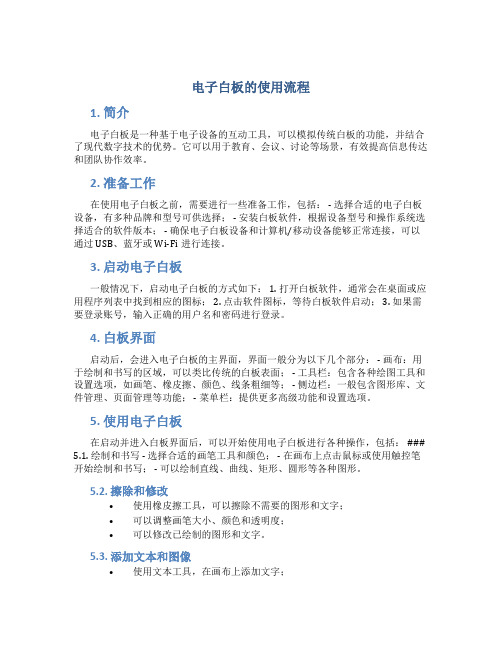
电子白板的使用流程1. 简介电子白板是一种基于电子设备的互动工具,可以模拟传统白板的功能,并结合了现代数字技术的优势。
它可以用于教育、会议、讨论等场景,有效提高信息传达和团队协作效率。
2. 准备工作在使用电子白板之前,需要进行一些准备工作,包括: - 选择合适的电子白板设备,有多种品牌和型号可供选择; - 安装白板软件,根据设备型号和操作系统选择适合的软件版本; - 确保电子白板设备和计算机/移动设备能够正常连接,可以通过USB、蓝牙或Wi-Fi进行连接。
3. 启动电子白板一般情况下,启动电子白板的方式如下: 1. 打开白板软件,通常会在桌面或应用程序列表中找到相应的图标; 2. 点击软件图标,等待白板软件启动; 3. 如果需要登录账号,输入正确的用户名和密码进行登录。
4. 白板界面启动后,会进入电子白板的主界面,界面一般分为以下几个部分: - 画布:用于绘制和书写的区域,可以类比传统的白板表面; - 工具栏:包含各种绘图工具和设置选项,如画笔、橡皮擦、颜色、线条粗细等; - 侧边栏:一般包含图形库、文件管理、页面管理等功能; - 菜单栏:提供更多高级功能和设置选项。
5. 使用电子白板在启动并进入白板界面后,可以开始使用电子白板进行各种操作,包括: ### 5.1. 绘制和书写 - 选择合适的画笔工具和颜色; - 在画布上点击鼠标或使用触控笔开始绘制和书写; - 可以绘制直线、曲线、矩形、圆形等各种图形。
5.2. 擦除和修改•使用橡皮擦工具,可以擦除不需要的图形和文字;•可以调整画笔大小、颜色和透明度;•可以修改已绘制的图形和文字。
5.3. 添加文本和图像•使用文本工具,在画布上添加文字;•可以调整文字的字体、大小和颜色;•支持插入图片、表格和其他多媒体资源。
5.4. 操作白板页面•点击侧边栏的页面管理,可以添加、删除和切换白板的不同页面;•可以调整页面顺序和缩略图大小。
5.5. 其他操作和功能•支持撤销和重做操作;•支持导出白板内容为图片或PDF文件;•可以在白板上进行标记和批注。

电子白板的基本操作一、开关机顺序。
开机顺序:1、通电;2、开电脑;3、开投影机。
关机顺序:1、关电脑;2、关投影机;3、关电。
二、电子白板的定位。
方法一:双击桌面上的“屏幕配置快捷方式”图标【】,弹出一个窗口,如图例:,在左上角找到四点校准、九点校准、二十点校准选项,如图例:,可以选择四点校准、九点校准、二十点校准。
方法二:也可以在开始→程序→SamBoard-OP屏幕配置中寻找到图标。
如图例:。
三、启动软件的方法。
方法一:双击桌面上的“白板快捷方式”图标【】可以打开;或右键点击“打开”,也可以打开。
方法二:在开始→所有程序→找到SamBoard,如图例:,单击打开。
四、电子白板的功能介绍。
(一)换背景。
在电子白板的左下角找到“工具”【】图标,单击图标,在弹出的窗口里面找到“设置”【】,然后点击“设置”【】,就会出现这个窗口:选择“背景设置”。
(二)选笔。
在白板的下方找到“笔”【】,点击,出现一个窗口,一共有八种笔供选择【】,选好笔后就可以选笔划的颜色【】和笔划的粗细【】,然后就可以在白板上书写了。
(三)删除。
如果写错了,可以有三种方法擦除:方法一:在“笔”的旁边找到“板擦”【】,单击,弹出五种不同的类型的板擦,如图:。
方法二:在“板擦”的旁边找到“选择”图标【】,单击,框选拖到白板右下角的垃圾桶,如图:;或单击“”→单击要删除的文字或图片,如图:→单击即可。
方法三:选择撤消、重做【】。
(四)页面漫游。
步骤:工具→百宝箱→漫游【】。
(五)新建页面。
步骤:单击“预览窗”【】→新增页面、复制页面等。
或文档【】→新建【】。
(六)绘图功能。
步骤:单击“图形”【】→选择图形(有矩形、三角形、圆形等)→选择边框颜色→选择填充的颜色。
(七)幕布【工具→百宝箱→幕布】(八)探照灯【工具→百宝箱→探照灯】(九)教学工具【工具→教具(有直尺、三角板、量角器、圆规等)】五、几何工具的使用。
(一)直尺。
点击“工具”→“直尺”按钮,弹出“直尺”工具,当使用画笔在直尺的刻度线附近画线时,会自动变成笔直线。


电子白板使用流程的详细步骤介绍电子白板是一种支持电子化教学的设备,能够模拟传统的幻灯片和黑板,帮助教师在课堂上进行教学,并提供更多的互动和参与机会。
本文档将介绍电子白板的使用流程,并提供详细的步骤指导。
步骤一:开启电子白板1.确保电子白板和计算机连接正常,开启电脑系统。
2.在桌面上找到电子白板软件的图标,点击打开。
步骤二:准备工作1.在电子白板上连接投影仪,并调整投影仪的位置和角度,使其能够正常投影到教室的墙面或投影屏幕上。
2.确保电子白板的笔和橡皮擦功能正常工作,可以进行书写和擦除操作。
3.预先准备好教学资料和课件,以便在课堂上展示和演示。
步骤三:开始教学1.打开需要展示的课件或教学资料,将其显示在电子白板上。
2.利用电子白板软件提供的工具栏,在课件上进行标记、画图、写字等操作,以增加互动和视觉效果。
3.可以使用电子白板上的电子笔或触摸屏进行书写,可以选择不同颜色的笔进行标记,还可以使用橡皮擦擦除不需要的内容。
4.可以使用电子白板软件自带的形状工具,在课件上绘制图形,如箭头、矩形、圆形等,以便更好地演示和解释知识点。
5.可以使用电子白板软件的录屏功能,录制整个课堂过程,并生成视频文件,以便学生回看和温习。
步骤四:互动和参与1.利用电子白板软件的互动功能,可以让学生在电脑或平板电脑上进行课堂互动,回答问题或完成练习。
2.可以使用电子白板上的投票工具,进行即时投票,了解学生对某个问题的看法,以便进行进一步的讨论和分析。
3.可以使用电子白板软件的屏幕共享功能,与学生分享电脑桌面,进行实时演示和指导,提高教学效果。
步骤五:结束教学1.教学结束后,关闭电子白板软件,保存课件和录屏文件,以便后续使用和备课。
2.关闭电脑系统,断开电子白板和投影仪的连接。
3.整理教室,保持设备的整洁和安全。
以上就是电子白板使用流程的详细步骤。
通过使用电子白板,教师可以更加灵活和多样化地进行教学,增加学生的参与度和积极性,提高教学效果。
电子白板操作注意事项一、操作顺序:开设备:1、从墙上插上电源。
2、开中控电源,3、开电脑显示器和主机4、开投影:方法有两种:可以使用遥控板开机,也可以按一下中控的开机按钮开机。
5、如果课件有声音,就开功放;如果要用话筒,就开无线发射仪。
(平时不用的话就不用开)6、如果要使用展台,先开展台电源,按一下中控展台按钮,信号就切换到投影,把材料放到展台,按聚焦,按钮,开灯光,按住放大缩小调整。
(平时不用的话就不用开电源)。
展台用完后按一下中控的电脑按钮,重新将电脑信号切换到投影。
关设备:1、关投影:方法两种:可以使用遥控板按两下开关关投影;也可按一下中控的关机按钮关投影。
(投影关掉后有个红灯在闪烁,等红灯闪烁结束后才能拔掉电源。
)2、关电脑,显示器。
3、关功放。
关无线发射仪,关展台(关灯光后再关电源开关)。
4、关中控电源,按一下中控电源,就会发出嘟嘟嘟的警报声,等报警声结束后从墙上拔下电源。
二、及时清理柜子,白板槽中的灰尘,保持设备干净整洁,用完后及时拔掉墙上的电源。
如果设备出现异常,请各班的管理人员及时把情况反映给对应的信息技术老师。
电子白板操作注意事项一、操作顺序:开设备:1、从墙上插上电源。
2、开展台电源,信号切换到电脑(用电脑时每次都要开,否则电脑信号切换不到投影)3、开电脑显示器和主机4、开投影:方法有两种:可以使用遥控板开机,也可以按一下中控的开机按钮开机。
5、如果课件有声音,就开功放;如果要用话筒,就开无线发射仪。
(平时不用的话就不用开)6、如果要使用展台,(展台电源在开机时已经打开)信号切换到本机,把材料放到展台,按聚焦,按钮,开灯光,按住放大缩小调整。
展台用完后按一下信号切换到电脑,重新将电脑信号切换到投影。
关设备:1、关投影:用遥控板按两下开关关投影。
(投影关掉后有个红灯在闪烁,等红灯闪烁结束后才能拔掉电源。
)2、关电脑,显示器。
3、关功放。
关无线发射仪,关展台(如果打开灯光,必须先关灯光后再关电源开关)。
教室电子白板操作方法
操作教室电子白板的方法如下:
1. 开启电子白板:通常在电子白板上会有一个电源按钮,按下按钮即可开启电子白板。
2. 校准电子白板:开启后,电子白板上会显示一个校准界面,按照屏幕上的指示进行校准。
通常需要使用白板笔或手指按住特定的位置进行校准。
3. 使用触控笔进行操作:电子白板通常配备有一支触控笔,可以用来在白板上书写、绘画或者进行其他操作。
用手指也可以直接触摸屏幕进行操作。
4. 切换工具和选项:电子白板上可能有多种工具和选项供选择,可以使用触控笔或手指点击屏幕上的相应图标来进行切换。
常见的工具有画笔、橡皮擦、图形绘制工具等。
5. 保存和导入文件:在电子白板上完成的内容可以保存为文件,通常会有一个保存按钮。
某些电子白板还可以导入文件,在白板上显示文件中的内容。
6. 关闭电子白板:使用完毕后,可以通过电子白板的菜单或者电源按钮关闭电子白板。
需要注意的是,不同品牌和型号的电子白板可能有稍微不同的操作方式,可以根据使用说明书或者询问厂商了解具体操作方法。
天士博电磁式电子白板使用方法第一章、概述TRACEBoard交互式电子白板是由天士博(TRACEBoard)北京电子技术有限公司自主研发,并拥有完全自主知识产权的国际领先水平系列产品,全球独有的HIKey(灵巧智能键)技术,让您“一看就会用,一用就喜欢”,如同普通家用电器一样,让您轻轻松松的使用本产品。
面对TRACEBoard交互式电子白板,您就像面对一个巨大的电脑显示器,而电子笔可以当作鼠标一样,自由的控制计算机,利用类似幻灯片的专用演讲软件,自由展示视频、音频、图片等各种信息。
并且您在交互式电子白板上的操作过程、声音,都可以记录下来,方便您以后重复播放和自由编辑。
神奇的电子笔,使用了国际领先的智能墨水技术(CI技术),还可以对第三方软件进行书写、注释。
无论是Word文件,Excel表格、还是PowerPoint演示文档、图片、都可以通过交互式电子白板进行修改、标注、储存和打印,并且不改变文件格式。
借助Internet,还可以满足您异地沟通和交流的需要,使分布在世界各地的人员如同在同一房间内演讲、讨论,实现了远程多点互动。
当然,你还可以利用无限广阔的互联网资源,将需要的内容随时补充到沟通内容中来,享受数码化沟通的无穷乐趣。
基于TRACEBoard交互式电子白板的强大功能,目前广泛应用于教育教学、军事演练、企业会议、培训、视频会议、远程教育和远程医疗讲解等多个领域。
使用TRACEBoard交互式电子白板,使得讲述精彩,倾听着迷,让演讲者与听众有更多的沟通,让难于理解的复杂内容变得简单起来,让用户体验出前所未有的沟通乐趣。
第二章、基本功能介绍本章主要介绍HIKey(灵巧智能键)技术的应用及使用介绍。
一、浮动工具栏”二、HIKey1(灵巧智能键)的应用1、鼠标左键或右键左键:按一下按键并放开,电子笔在板面上就可以转换为鼠标左键状态,实现单、双击、选中、拖动功能。
把鼠标放在某一文件夹或图标上时,连续按下两次按键,可打开此文件夹或图标所关联的程序。
右键:而当您一直持续按住按键,同时用电子笔点击板面的时候,就会实现是鼠标右键功能,而当你放开时,则电子笔恢复为左键功能。
或者按下按键,然后使用电子笔在板面上单击也可实现鼠标右键功能,单击后,自动恢复为左键功能。
2、笔①笔的使用:笔栏上有四种颜色的“笔”按键,依次为黑色,红色,蓝色和绿色。
例如:按下按键后,即可用电子笔在白板上书写出黑色的笔迹,并且所有的笔迹都是矢量的,可以任意不失真扩大,可以通过“屏幕捕获”将书写内容以图片形式保存起来。
②笔的更改:a、快捷更改:如果笔栏中没有您所需笔的颜色或者笔的粗细不合适,连续按下按键两次,在弹出的属性设置栏中可以根据您的需要修改笔的粗细和颜色,这种更改是暂时性的,仅仅限于本次使用,重新启动TRACEBoard工具后将恢复为以前的状态。
b、长期更改:在屏幕右下角TRACEBoard工具中弹出的菜单中选择“控制面板”项,然后可以在弹出的对话窗口中进行笔的属性修改。
这种修改是长期的,一旦修改成功,系统会将一直保存修改结果,直到下次修改为止。
在“控制面板”中也可以设置笔栏、软件语言和浮动工具栏的属性。
根据您的需要来设置“笔”的颜色和粗细,笔的粗细范围从1到100,可以直接在对话框中输入数值,也可以点击调节按键调节数值。
“选择颜色”项中提供了丰富的颜色库。
若点击“默认值”按键,所有属性恢复到初始设置。
3、板擦板擦的使用:按下按键,电子笔将切换为板擦状态,可擦除电子笔书写的笔迹;在TRACEBook中,用鼠标选择任何元素,按下按键,可以删除已经选择的元素。
在windows状态下,按压按键可以关闭当前窗口(TRACEBook软件除外)。
板擦具有圈选擦除功能,用板擦围绕书写对象,画一个闭合的圈,然后点击圈内部,这时所圈选的内容即被全部擦除。
板擦的修改:快捷更改:连续按下按键两次,可修改板擦宽度,这种更改是暂时性的,仅仅限于本次使用。
重新启动TRACEBoard工具后将恢复为以前的状态。
长期更改:也可在TRACEBoard“控制面板”中修改。
这种修改是长期的,一旦修改成功,软件会将修改结果一直保存下去,直到下次修改。
设置“板擦”擦除范围。
可以根据您的需要来设置板擦粗细属性,其数值为1到100,或直接输入需要的数值、点击调节按键更改。
三、HIKey2(灵巧智能键2组)的应用说明:HIKey2中的按键,均为智能按键,首次按压为开启功能,再次点按压关闭该功能。
1、屏幕键盘或自定义工具栏中的“自定义”键可以根据您的需要来自定义其他的功能。
方法如下:“自定义”键默认的功能是屏幕键盘,无需在交互式电子白板与电脑之间来回走动。
按下此按键调出“屏幕键盘”,选择要输入文本的区域,键入文本。
若要退出可以直接关闭或者再次按下此按键。
若连续按压两下此键,则会弹出一个对话框。
点击对话框中的“启动程序”,在弹出的窗口中可以选择您需要经常使用的文件或程序,设定后,在您每次需要打开该文件或程序时,按压“自定义”键,即可打开您所设定的文件或程序。
若想恢复为初始的屏幕键盘功能,连续按压两次此键,在弹出的对话框中选择“恢复设置”,确定后就可以把“自定义”键恢复为屏幕键盘功能。
2、定位为了让电子笔精确的控制电脑,需要“定位”。
3、鼠标右键按下按键,电子笔功能转换为鼠标右键,在板面上单击一次可实现鼠标右键功能。
也可以点击桌面右下角TRACEBoard工具中的“鼠标右键”,变为一直是鼠标右键(提示:考虑鼠标右键的使用频率较低,所以每按下一次工具栏的鼠标右键只实现一次操作)4、浮动工具栏按下按键,可以弹出浮动工具窗口。
包含笔栏与工具栏的所有功能,您可以在板面上随意拖动此工具窗口,点击窗口中的图标即可使用。
“浮动工具栏”可以满足不同用户的使用需求,其中的工具可根据需要增减。
第三章、CI技术(智能墨水技术)的应用CI(Cognitive ink)即智能墨水技术,是指用电子笔绘出的痕迹、文字、图形等元素,在TRACEBook软件中以及其他第三方软件中进行书写、注释或图解。
在用电子笔对其它软件进行操作的时候,软件界面的左下方会出现的图标,当操作者点击图标的时候,所有在这个软件上进行的改动将被保存下来,并且不改变这个文件的格式。
而当操作者在进行标注后,按下将电子笔改为鼠标左键,软件上所有注解都将消失。
点击这个键,将可以通过鼠标拖动图标在屏幕上移动,方便随时存储标注和印迹。
以下是例如TRACEBoard的智能墨水在Work\Powerpoint\Excel软件中的留下的痕迹。
第四章、TRACEBoard工具TRACEBoard工具软件位于任务栏右侧的通知区域中。
下面分别介绍其中的各项工具。
一、TRACEBook点击打开TRACEBook应用软件。
二、屏幕键盘点击打开屏幕键盘,功能同工具栏上的“屏幕键盘”。
三、浮动工具栏点击打开浮动工具栏,功能同工具栏上的“浮动工具栏”。
四、视频播放器。
“文件”主要是浏览要播放的视频文件;“播放”是对播放速度的控制;“信息”是关于播放器的帮助内容。
窗口下部是播放控制按键,分别为播放、快进、快退、全屏和播放进度条。
点击全屏按键做全屏播放时,画面的左右下角各有一个按键,可以切换回窗口播放。
Media player可以播放的视频格式基本都可以在TRACEPlayer中播放。
五、视频记录器点击“开始”按键,即开始录制您在板面上的操作过程。
可根据需要随时暂停和停止。
点击“停止”键时,弹出视频记录保存窗口,文件会被保存为AVI格式。
画面按照1:1比例录制,保证了清晰度。
如果计算机连接话筒,演讲声音也可同步录入。
录制内容的大小和质量将视您的机器性能而定。
(提示:工具界面可以通过最小化隐藏,要想使录制图象更加圆润,推荐使用显存128M以上的独立显卡)六、鼠标右键功能同工具栏上的“鼠标右键”,此选择为状态选择,一直保持鼠标右键状态,直到在此点击该选项,即取消选择为止。
七、控制面板在“控制面板”中可以设置笔栏、软件语言和浮动工具栏的属性。
(提示:连续按下两次笔栏中的“笔”或“板擦”按键也可以对其属性进行设置)1、设置根据您的需要来设置“笔”的颜色和粗细,笔的粗细范围从1到100,可以直接在对话框中输入数值,也可以点击调节按键调节数值。
“选择颜色”项中提供了丰富的颜色库。
还可以根据您的需要来设置板擦粗细属性,其数值为1到100,或直接输入需要的数值、点击调节按键更改,若点击“默认值”按键,所有属性恢复到初始设置。
点击“设置”按键,在右侧对话框下拉菜单中选择语言。
设置完毕后,点击“确定”,然后退出当前TRACETools和TRACEBook程序,并重新启动,设置即可生效。
点击“恢复出厂设置”,则所有笔的颜色和粗细,板擦的宽度等属性全部恢复到初始设置。
2、浮动工具栏可根据需要来增减“浮动工具栏”内的工具种类。
拖动上面工具库中的工具图标到下面“可订制工具栏”中,即添加到了“浮动工具栏”中;拖动“可订制工具栏”中的工具图标到下面“回收站”内,可从“浮动工具栏”中删除此功能。
工具库中/共有13个功能图标,可全部加入到“浮动工具栏”中,也可以将浮动工具栏中的功能全部删除,只保留最后一个。
第五章、TRACEBook软件介绍及使用一、TRACEBook软件界面介绍1、TRACEBook窗口分布2、菜单栏2.1文件点击“文件”会出现下面的选项:新建:创建一个新的TRACEBook演示文件,文件格式为TBK。
打开:打开一个已经存在的TRACEBook演示文件,文件格式为TBK。
保存:保存TRACEBook演示文件,保存格式为TBK。
另存为:将TRACEBook演示文件保存到其他路径,保存格式为TBK。
另存为模板:将所有缩略图保存为模板文件,保存格式为TMK。
另存为页模板:将当前缩略图保存为模板文件,保存格式为TMK。
导出为图片:将当前缩略图保存为图片。
打印:打印TRACEBook演示文件内容。
退出:关闭当前正在运行的TRACEBook演示文件。
2.2编辑:点击“编辑”会出现下面的选项。
剪切:将工作区内选择的对象暂时剪切到Windows剪切板中。
复制:将工作区内选择的对象暂时复制到Windows剪切板中。
粘贴:粘贴Windows剪切板中的对象到工作区中指定的位置。
删除:删除工作区内选择的对象。
全选:选择当前页中所有对象。
清除页:清除当前页中所有对象,成为空白页。
删除页:删除当前页面。
2.3视图:点击“视图”会出现下面的选项。
上一页:显示上一页页面的内容。
下一页:显示下一页页面的内容。
2.4插入:点击“插入”会出现下面的选项。
空白页:在当前页后插入空白页。
来自文件的图库:在当前页内插入来自文件的图片。
图形标注:在当前TOOLBOX图形窗口内插入图形库。